Trải nghiệm Norton AntiVirus 2014
Bài viết này tôi sẽ tiến hành trải nghiệm phiên bản Norton Antivirus 2014 mới phát hành của hãng.
Norton luôn là một trong những hãng bảo mật có sản phầm antivirus hàng đầu hiện nay, các sản phẩm của hãng luôn được người dùng hài lòng về chất lượng. Và trong thời gian gần đây, hãng đã chính thức phát hành phiên bản mới 2014 của bộ sản phẩm Antivirus của mình.
Bài viết này tôi sẽ tiến hành trải nghiệm phiên bản Norton Antivirus 2014 mới phát hành của hãng.
Tổng quát
Giao diện của Norton Antivirus 2014 tiếp tục mang lại cho người dùng cái nhìn ấn tượng với thiết kế mang đậm chất Modern UI của Windows 8. Bên cạnh đó là sự sắp xếp hợp lí của một số chức năng bảo vệ chính của phần mềm. Thông tin hiển thị trên màn hình được giữ ở mức tối thiểu nhất.
Giữa giao diện là 4 nút chức năng chính của phần mềm, bên dưới là hàng nút chức năng phụ trợ. Trong phiên bản mới này, ta có thêm nút chức năng Backup ( sao lưu) thay cho Located ở phiên bản trước.
Có thể nhận thấy là hầu như các phiên bản Antivirus mới hiện nay đều thiết kế lại phần giao diện sao cho phù hợp với Windows 8, kèm theo các nút chức năng được thiết kê to hơn và thông tin hiển thị được tối giản hoàn toàn.
Với 39.99$ cho 01 năm sử dụng, bạn sẽ được Norton miễn phí tư vấn 24/7 qua điện thoại và email trong suốt thời gian sử dụng. Thật tuyệt phải không?
Cài đặt
Trang cài đặt của Norton Antivirus 2014 được chia thành 3 nhóm chính, bao gồm Computer, Network và General. Mỗi nhóm có các thiết lập riêng, và mỗi thiết lập đều được nhận biết qua 2 màu sắc, bao gồm màu xanh là kích hoạt còn màu đỏ là tắt. Người viết cảm thấy người dùng hoàn toàn không cần tuỳ chỉnh gì thêm ở các tuỳ chọn cài đặt này, Norton đã tự động thiết lập sẳn cho bạn hoàn toàn rồi.
Quét
Khi tiến hành quét, bạn sẽ trải qua 2 lần nhấp chuột ở giao diện chính của Norton Antivirus 2014, hoặc 1 lần nhấp chuột ở biểu tượng của chương trình tại thanh Taskbar
Video đang HOT
Trong lúc quét, Norton sẽ kết nối với máy chủ của Symantec (nếu có kết nối) để kiểm tra các dữ liệu quét xem có phù hợp không, nếu không phù hợp, Norton sẽ nhanh chóng cách li và thông báo trên giao diện quét cho người dùng biết.
Thời gian quét của Norton Antivirus 2014 cũng như các sản phẩm bảo mật nâng cao khác của Norton luôn là ưu điểm chính mà người dùng yêu thích ở Norton, nhanh nhưng vẫn đảm bảo không bỏ sót!
Cập nhật
Ngay sau khi cài đặt, người dùng phải tiến hành quá trình cập nhật cơ sở dữ liệu cho phần mềm bằng phương pháp thủ công thông qua tính năng LiveUpdate. Sau đó, quá trình cập nhật sẽ diễn ra hoàn toàn tự động sau mỗi 10-15 phút.
Tích hợp vào trình duyệt
Sau khi cài đặt Norton Antivirus 2014 lên máy tính, các trình duyệt mà bạn sử dụng cũng sẽ được tịch hợp thêm tiện ích bảo vệ trình duyệt của Norton. Tiện ích này sẽ tự động kiểm tra các liên kết web khi người dùng truy cập hoặc khi tiến hành tìm kiếm để ngăn người dùng truy cập vào các liên kết lừa đảo hay không an toàn.
Các liên kết “hợp lệ” sẽ được gắn thêm 1 huy hiệu nhỏ màu xanh với dòng chữ “OK”
Các tính năng bổ sung
Bất kỳ một phiên bản phần mềm bảo vệ nào cũng được trang bị thêm 1 số tính năng bổ sung. Và Norton Antivirus 2014 không ngoại lệ. Bao gồm 3 tính năng quan trọng
- Norton Power Eraser cho phép người dùng quét để kiểm tra xem có phần mềm gây hại nào đang hoạt động trên máy tính hay không. Nếu có, phần mềm sẽ cho phép người dùng dọn sạch những phần mềm gây hại đó. Ưu điểm lớn nhất của công cụ này là nhỏ nhẹ và nhẹ, có thể hoạt động tốt trên cả các máy tính có cấu hình yếu. Nhược điểm đó là công cụ này chỉ có tác dụng quét, kiểm tra và diệt chứ không có tác dụng bảo vệ thời gian thực (ngăn chặn khi có virus tấn công).
- Norton Bootable Recovery Tool được thiết kế để người dùng có thể tạo ra một đĩa CD/DVD/USB cứu hộ khẩn cấp với khả năng tự khởi động, cho phép bạn tiến hành quét và tiêu diệt những virus đang ẩn nấp trong máy mà không cần phải truy cập vào Windows.
- Norton Zone được Norton giới thiệu rộng rãi hồi đầu năm với chức năng là 1 đám mây sao lưu miễn phí dành cho người dùng. Với Norton Zone bạn có thể yên tâm hơn khi lưu trữ và đồng bộ những dữ liệu quan trọng với 5GB không gian lưu trữ miễn phí và có thể nâng cấp thêm.
Hiệu suất hoạt động
Có lẽ đây là lợi thế của Norton so với các sản phẩm bảo mật khác, hiệu suất hoạt động của Norton Antivirus 2014 tương đối ổn định và không tốn nhiều dung lượng bộ nhớ khi hoạt động cũng như trong quá trình quét hoặc tiêu diệt mã độc.
Tập tin cài đặt của Norton Antivirus 2014 có dung lượng khá lớn, khoảng 200MB, tuy nhiên quá trình cài đặt lại chưa đến 1 phút với chỉ 1 lần nhấp chuột, bên cạnh đó bạn có thể không cần phải khởi động lại máy tính sau khi cài đặt
Thời gian để Norton Antivirus 2014 tiến hành quét toàn bộ hệ thống ở chế độ Full System Scan
Mất 52 phút khi quét 161GB hệ thống mà tôi tiến hành thử nghiệm ở chế độ Full System Scan. Có lẻ ở điểm này thì Kaspersky Anti-Virus 2014 chiếm ưu thế hơn với thời gian. Và mất khoảng 2 phút cho tuỳ chọn Quick scan.
Kết
Nếu so với Kaspersky Anti-Virus 2014 thì Norton Antivirus 2014 cũng chẳng hề thua kém gì, còn xét về mặc hoạt động trên Windows 8 hay Windows 8.1 RTM thì có lẽ Norton Antivirus 2014 chiếm ưu thế hơn.
Nếu bạn đang tìm kiếm 1 lựa chọn tốt nhất cho việc bảo vệ an toàn dữ liệu cho máy tính cá nhân thì Norton Antivirus 2014 là một lựa chọn hoàn hảo. Bên cạnh đó, hiện nay có rất ít hãng có chế độ hỗ trợ 24/7 trong 1 năm sử dụng qua điện thoại và email như Norton.
Ưu điểm
- Giao diện người dùng quá đẹp
- Tác động hiệu suất ở mức thấp
- Tính năng bổ sung hữu ích
Nhược điểm
- Không có phiên bản miễn phí
- Tưởng lửa không được tích hợp
- Chế độ quét Full System Scan không nhanh
Theo VNE
Bí ẩn buồn nôn khi dùng iOS 7 và cách khắc phục
iOS 7 được làm mới với giao diện phẳng hóa và nhiều hiệu ứng hình ảnh đi kèm, nhưng nó lại khiến một số người dùng cảm thấy chóng mặt, thậm chí buồn nôn.
Cách đây vài ngày, chúng tôi đã đưa tin về việc hệ điều hành iOS 7 mới trở thành nguyên nhân khiến nhiều người dùng cảm thấy chóng mặt thậm chí buồn nôn. Tưởng như vấn đề này chỉ nảy sinh với một số ít người và sẽ nhanh chóng qua đi khi người dùng dần làm quen với giao diện phẳng cũng như tắt bớt các hiệu ứng không cần thiết. Tuy nhiên, chiều hướng đang diễn biến có phần phức tạp hơn. Trang web hỗ trợ chính thức của Apple mỗi ngày nhận được vô số các khiếu nại về việc khách hàng của họ cảm thấy nôn nao, chóng mặt sau khi cố sử dụng giao diện iOS 7 khoảng 10 đến 20 phút. Con số này ngày một tăng lên và chính các bác sỹ cũng như các nhà tâm lý học đã phải thừa nhận rằng bệnh "say giao diện iOS 7" (cybersickness) là có thật và nó khá giống với những triệu chứng của bệnh say tàu xe (motionsickness).
Một số nạn nhân nói rằng: "Việc sử dụng iOS 7 cũng giống như việc bạn cố gắng đọc sách trên xe, nó gây ra các triệu chứng tương tự như: chóng mặt, nhức đầu, và thậm chí cả cảm giác buồn nôn". "Hiệu ứng thu phóng ở khắp mọi nơi trên hệ điều hành iOS 7 làm tôi buồn nôn và đau đầu". Rất nhanh chóng, chủ đề này đã được người dùng ghé thăm trên 15.000 lần, rồi lại có thêm hàng chục lời phàn nàn tương tự. Các chuyên gia đã thống kê được 3 tác nhân chính là thủ phạm gây ra cybersickness trên iOS 7. Đó là sự kết hợp của một màn hình có độ phân giải cao, hiệu ứng 3D nổi và hiệu ứng thu phóng khi mở ứng dụng.
Những yếu tố này có ảnh hưởng trực tiếp lên hệ thống tiền đình của một số người dùng nhất định. Tiền đình là một bộ phận nằm ở phía sau ốc tai hai bên, nó là một hệ thống giữ vai trò quan trọng trong sự điều chỉnh thăng bằng tư thế, dáng bộ và các phối hợp khác của cơ thể như cử động mắt, đầu và thân mình. Nếu như rối loạn tiền đình là bệnh lý gây ra một trạng thái mất cân bằng về tư thế làm cho người bệnh thường xuyên bị chóng mặt, quay cuồng, hoa mắt, ù tai, buồn nôn, đi đứng lảo đảo......gây khó chịu. Thì cybersickness không thuộc nhóm bệnh lý nhưng lại gây ra các triệu chứng gần như vậy. Phần tai trong đảm nhiệm việc xác định độ cân bằng và mắt cho não bộ hình ảnh bên ngoài. Khi hai bộ phận ấy không thể đồng bộ trong việc cung cấp cho não bộ thông tin về trạng thái cân bằng của cơ thể, bạn sẽ cảm thấy chóng mặt, buồn nôn. Một số người mắc phải, một số thì không, và một số thì đã quen với các triệu chứng kể trên. Trong quá khứ, cybersickness cũng là tác nhân hạn chế khá nhiều sự phát triển của các rạp chiếu phim IMAX hoặc một số người xem phim 3D, khi đó bộ não nghĩ rằng bạn đang di chuyển nhưng thực tế là không như vậy. Điều này cũng đúng một phần khi chuyển qua các loại màn hình cỡ nhỏ của iPhone hay iPad.
Theo các bác sĩ y khoa và nhà tâm lý học đã nghiên cứu cybersickness, hiệu ứng Parallax trên iPhone và iPad chạy iOS 7 có thể biến các biểu tượng trên màn hình Homescreen ở trạng thái "rung rinh" hoặc di chuyển độc lập với hình nền, đó là nguyên nhân khiến một số người dùng bị mất phương hướng giữa 2D/3D. Tiếp đó, hiệu ứng zoom khi bạn mở, đóng, hoặc chuyển ứng dụng có thể làm cho bộ não nghĩ rằng bạn đang di chuyển, nhưng hệ thống tiền đình lại đi ngược lại với kết luận này. Và cuối cùng, độ phân giải và tốc độ khung hình cao của iPhone, iPad chạy iOS 7 có thể đánh lừa bộ não để nó nghĩ rằng màn hình Retina là một phần của thế giới thực, chứ không phải là một màn hình hiển thị kỹ thuật số, góp phần làm trầm trọng thêm những tác động trước đó. Theo thống kê thì cybersickness thậm chí còn phức tạp hơn đối với người dùng iPad, do màn hình lớn hơn và chiếm khoảng nhìn của người dùng nhiều hơn. Nhưng mức độ "say" nặng hay nhẹ còn phụ thuộc vào khoảng cách giữa mắt người dùng và thiết bị.
Giải pháp hạn chế chóng mặt, buồn nôn trên iOS 7
Cybersickness không phải là một triệu chứng có thể chữa trị trong một sớm một chiều. Tuy nhiên, với những người mắc phải khi dùng iOS 7, họ có thể tiến hành một số cài đặt đơn giản để làm giảm bớt mức độ tác hại của nó. Cụ thể, để tắt các hiệu ứng parallax trên màn hình Homescreen, người dùng có thể vào mục Settings> General> Accessibility> Reduce Motion. Tuy nhiên còn tính năng zoom là không thể vô hiệu hóa được. Song với tình hình này, nhiều khả năng Apple sẽ bổ sung thêm chức năng tắt hiệu ứng zoom khi mở ứng dụng trong các bản cập nhật iOS sắp tới.
Cũng giống như say tàu xe, một giải pháp khác cho các "iSickness" là hãy nhìn ra chỗ khác một lúc sau một thời gian sử dụng điện thoại/máy tính bảng. Buồn nôn là do bộ não mất cân bằng bởi các yếu tố đầu vào từ đôi mắt và đôi tai, để khắc phục vấn đề này đơn giản nhất là nhìn đi chỗ khác cho đến khi bộ não lấy lại thăng bằng. Trong khi đó, có một người sử dụng đã chia sẻ cách "khắc phục" của riêng mình: "Tôi đến của hàng AT&T gần nhất và đổi chiếc iPhone 5 với iOS 7 lấy một chiếc iPhone 5 mới nhưng dùng... hệ điều hành iOS 6".
Hiện nay, nếu bạn không sử dụng iPhone 4 thì một khi đã nâng cấp lên iOS 7, việc quay trở lại iOS 6 gần như không thể. Bên cạnh đó iOS 7 cũng chưa thể jailbreak để có thể cài đặt các giao diện mới, vì vậy, một bộ phận "iSickness" phải từ bỏ iOS 7 có lẽ cũng là điều dễ hiểu bởi không ai lại muốn bị hành hạ bởi cảm giác đau đầu hay buồn nôn chỉ vì dùng điện thoại.
Theo VNE
Những tính năng bị ẩn trên iPhone 5s  Dưới đây là 10 tính năng bị ẩn trên iPhone 5S được Gottabemobile tổng hợp lại sau ít ngày siêu phẩm này chính thức "lên kệ". Apple đã chính thức giới thiệu siêu phẩm iPhone thế hệ mới nhất, iPhone 5S, tới tay người tiêu dùng. Điểm khác biệt lớn nhất giữa thiết bị này và "người tiền nhiệm" có thể nói đến...
Dưới đây là 10 tính năng bị ẩn trên iPhone 5S được Gottabemobile tổng hợp lại sau ít ngày siêu phẩm này chính thức "lên kệ". Apple đã chính thức giới thiệu siêu phẩm iPhone thế hệ mới nhất, iPhone 5S, tới tay người tiêu dùng. Điểm khác biệt lớn nhất giữa thiết bị này và "người tiền nhiệm" có thể nói đến...
 Ông chú 40 trêu ghẹo cô gái 17 tuổi, bị phản ứng liền đập vỡ kính quán ăn00:57
Ông chú 40 trêu ghẹo cô gái 17 tuổi, bị phản ứng liền đập vỡ kính quán ăn00:57 Clip: Nam thanh niên bỗng dưng lao đầu xuống đường đúng lúc ô tô tới, cảnh tượng sau đó gây kinh hãi00:53
Clip: Nam thanh niên bỗng dưng lao đầu xuống đường đúng lúc ô tô tới, cảnh tượng sau đó gây kinh hãi00:53 Hy hữu nam thanh niên nghi say thuốc lào ngã ra đường bị ô tô tông trúng00:53
Hy hữu nam thanh niên nghi say thuốc lào ngã ra đường bị ô tô tông trúng00:53 Cảnh sát đột kích "sào huyệt" tổ chức quốc tế lừa đảo hàng trăm tỷ đồng02:24
Cảnh sát đột kích "sào huyệt" tổ chức quốc tế lừa đảo hàng trăm tỷ đồng02:24 Thành viên đẹp nhất BLACKPINK đạo nhạc Quang Hùng MasterD?04:25
Thành viên đẹp nhất BLACKPINK đạo nhạc Quang Hùng MasterD?04:25 1 Anh Trai cảm thấy "không được tôn trọng", có phát ngôn chia rẽ nhà Hoa Dâm Bụt00:50
1 Anh Trai cảm thấy "không được tôn trọng", có phát ngôn chia rẽ nhà Hoa Dâm Bụt00:50 Xe Camry quay đầu giữa giao lộ thì "chạm trán" Lexus giá gần chục tỷ đồng00:36
Xe Camry quay đầu giữa giao lộ thì "chạm trán" Lexus giá gần chục tỷ đồng00:36 Lan truyền video SOOBIN ôm ấp fan khi diễn trong quán bar, bùng nổ tranh cãi kịch liệt00:18
Lan truyền video SOOBIN ôm ấp fan khi diễn trong quán bar, bùng nổ tranh cãi kịch liệt00:18 Kinh hoàng khoảnh khắc ô tô lao vào nhà dân khi 2 ông cháu đang ngồi xem TV: Đoạn clip khiến nhiều người sợ hãi00:26
Kinh hoàng khoảnh khắc ô tô lao vào nhà dân khi 2 ông cháu đang ngồi xem TV: Đoạn clip khiến nhiều người sợ hãi00:26 Lời khai của chủ tịch hội nông dân xã đột nhập cướp tại nhà lãnh đạo HĐND tỉnh11:25
Lời khai của chủ tịch hội nông dân xã đột nhập cướp tại nhà lãnh đạo HĐND tỉnh11:25 MLEE bị chỉ trích sau loạt bài đăng về ồn ào chia tay Quốc Anh, netizen thở dài: Tự mình hại mình!00:11
MLEE bị chỉ trích sau loạt bài đăng về ồn ào chia tay Quốc Anh, netizen thở dài: Tự mình hại mình!00:11Tin đang nóng
Tin mới nhất

Nâng cao và biến đổi hình ảnh của bạn bằng trình chỉnh sửa video trực tuyến CapCut

Cách đăng Facebook để có nhiều lượt thích và chia sẻ

Thêm nhiều bang của Mỹ cấm TikTok

Microsoft cấm khai thác tiền điện tử trên các dịch vụ đám mây để bảo vệ khách hàng

Facebook trấn áp hàng loạt công ty phần mềm gián điệp

Meta đối mặt cáo buộc vi phạm các quy tắc chống độc quyền với mức phạt 11,8 tỷ đô

Không cần thăm dò, Musk nên sớm từ chức CEO Twitter

Đại lý Việt nhập iPhone 14 kiểu 'bia kèm lạc'

Khai trương hệ thống vé điện tử và dịch vụ trải nghiệm thực tế ảo XR tại Quần thể Di tích Cố đô Huế

'Dở khóc dở cười' với tính năng trợ giúp người bị tai nạn ôtô của Apple

Xiaomi sa thải hàng nghìn nhân sự

Apple sẽ bắt đầu sản xuất MacBook tại Việt Nam vào giữa năm 2023
Có thể bạn quan tâm

Neymar lần đầu ghi bàn sau 16 tháng
Sao thể thao
15:12:52 17/02/2025
Hanteo Music Awards 2024: "Chìm nghỉm" giữa loạt sự kiện nóng, nhóm đại mỹ nhân trượt Daesang khó ngờ
Nhạc quốc tế
15:07:41 17/02/2025
Nhiều du khách rơi xuống sông khi tham quan ở chợ nổi Cần Thơ
Tin nổi bật
15:04:52 17/02/2025
Xôn xao 1 chi tiết ở hiện trường phát hiện Kim Sae Ron qua đời
Sao châu á
14:27:30 17/02/2025
Ariana Grande diện thiết kế của NTK Trần Hùng
Phong cách sao
14:24:03 17/02/2025
Không thời gian - Tập 43: A Chếnh bị thủ tiêu
Phim việt
14:15:43 17/02/2025
5 kiểu quần tây tăng chiều cao 'soán ngôi' mùa này
Thời trang
14:03:13 17/02/2025
"Captain America" bùng nổ phòng vé nhưng nhận đánh giá trái chiều
Phim âu mỹ
13:56:15 17/02/2025
Viêm xoang dị ứng thời tiết chữa thế nào hiệu quả?
Sức khỏe
13:34:10 17/02/2025
11 cách dễ dàng đánh bay làn da xỉn màu
Làm đẹp
13:33:53 17/02/2025
 Lộ ảnh điện thoại màn hình cong G Flex của LG
Lộ ảnh điện thoại màn hình cong G Flex của LG Hơn một nửa smartphone tại thị trường Trung Quốc sử dụng VXL của MediaTek
Hơn một nửa smartphone tại thị trường Trung Quốc sử dụng VXL của MediaTek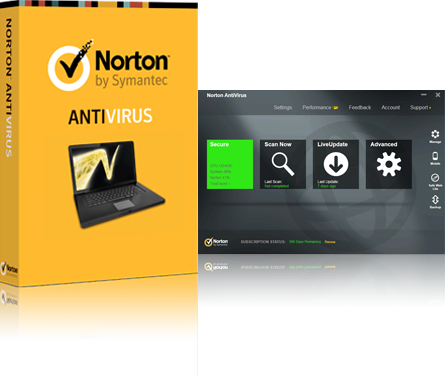
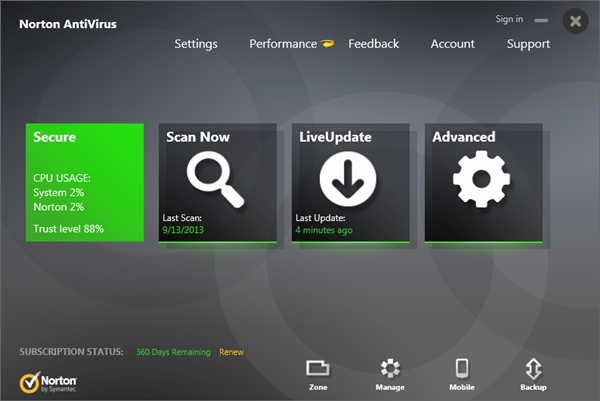
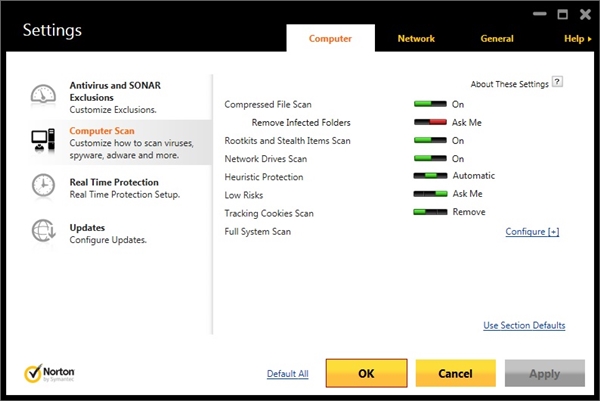
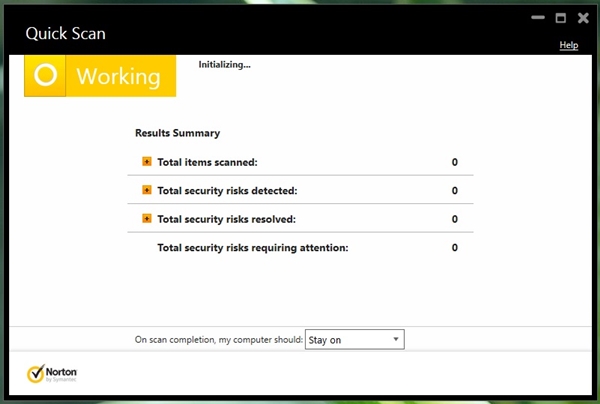

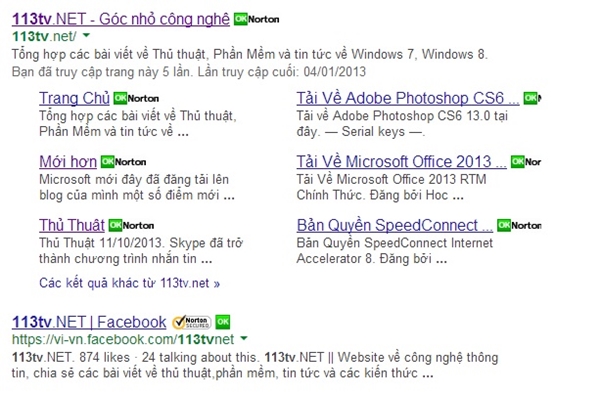
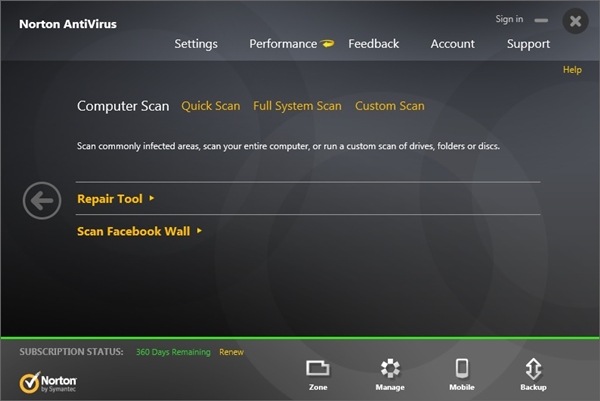


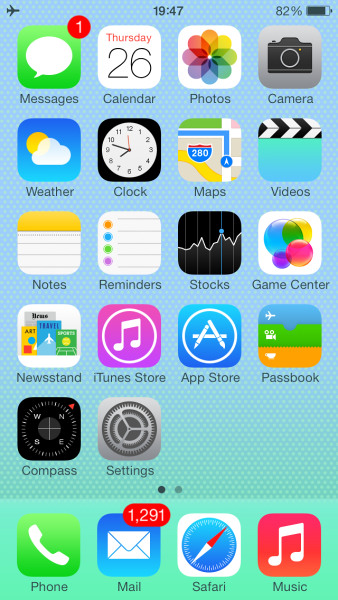
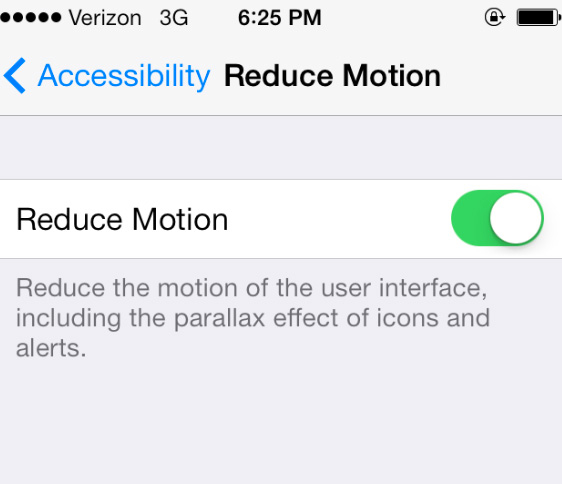
 4 nhóm công cụ về hệ thống và bảo mật mà bạn nên cài đặt cho Windows
4 nhóm công cụ về hệ thống và bảo mật mà bạn nên cài đặt cho Windows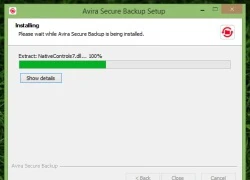 Sao lưu và đồng bộ dữ liệu trên mọi nền tảng với Avira Secure Backup
Sao lưu và đồng bộ dữ liệu trên mọi nền tảng với Avira Secure Backup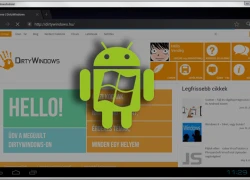 Thêm 1 phần mềm nhỏ gọn để chạy android trên máy tính
Thêm 1 phần mềm nhỏ gọn để chạy android trên máy tính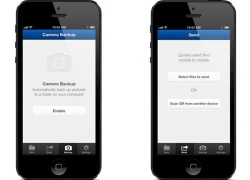 Sao lưu hình ảnh Camera Roll giữa iPhone và máy tính bằng BitTorrent Sync
Sao lưu hình ảnh Camera Roll giữa iPhone và máy tính bằng BitTorrent Sync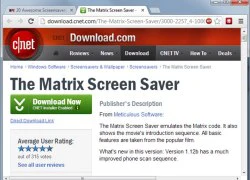 Biện pháp phòng tránh hiểm họa phần mềm độc hại
Biện pháp phòng tránh hiểm họa phần mềm độc hại Làm thế nào để có thể mã hóa và bảo vệ tập tin hoặc thư mục?
Làm thế nào để có thể mã hóa và bảo vệ tập tin hoặc thư mục? Dàn sao chết trẻ ở tuổi 25: Sulli kiệt sức vì bạo lực mạng, Kim Sae Ron ra đi sau bạn thân Moonbin
Dàn sao chết trẻ ở tuổi 25: Sulli kiệt sức vì bạo lực mạng, Kim Sae Ron ra đi sau bạn thân Moonbin Đoàn Văn Hậu Doãn Hải My khoe biệt thự đẳng cấp gấp 10 lần nhà cũ, hé lộ luôn thời điểm khánh thành
Đoàn Văn Hậu Doãn Hải My khoe biệt thự đẳng cấp gấp 10 lần nhà cũ, hé lộ luôn thời điểm khánh thành Kim Sae Ron tới lúc chết mới được minh oan 1 chuyện
Kim Sae Ron tới lúc chết mới được minh oan 1 chuyện Thảm cảnh của Kim Sae Ron: Sốt 40 độ vẫn phải đóng phim nuôi cả nhà, tuổi thơ khốn khổ vì bạo lực học đường
Thảm cảnh của Kim Sae Ron: Sốt 40 độ vẫn phải đóng phim nuôi cả nhà, tuổi thơ khốn khổ vì bạo lực học đường Bức ảnh khiến ai cũng phải lo lắng cho vợ chồng H'Hen Niê
Bức ảnh khiến ai cũng phải lo lắng cho vợ chồng H'Hen Niê Hình ảnh cuối cùng của Kim Sae Ron trước khi qua đời ở tuổi 25
Hình ảnh cuối cùng của Kim Sae Ron trước khi qua đời ở tuổi 25 Nóng: Kim Sae Ron tự tử, cảnh sát mở họp báo công bố kết luận
Nóng: Kim Sae Ron tự tử, cảnh sát mở họp báo công bố kết luận Vì sao dân mạng sốc khi Kim Sae Ron qua đời ngay đúng ngày sinh nhật của Kim Soo Hyun?
Vì sao dân mạng sốc khi Kim Sae Ron qua đời ngay đúng ngày sinh nhật của Kim Soo Hyun? Nghi đơn hàng có ma túy, tài xế Grab ở TPHCM chạy đến công an phường
Nghi đơn hàng có ma túy, tài xế Grab ở TPHCM chạy đến công an phường Nỗi đau của cô gái bị người tình đánh gục trong quán cà phê ở TPHCM
Nỗi đau của cô gái bị người tình đánh gục trong quán cà phê ở TPHCM Cú "ngã ngựa" cay đắng của mỹ nữ 1m5 đình đám nhất Vbiz
Cú "ngã ngựa" cay đắng của mỹ nữ 1m5 đình đám nhất Vbiz Người mẫu Xuân Mai đột ngột qua đời ở tuổi 29
Người mẫu Xuân Mai đột ngột qua đời ở tuổi 29 Vụ Kim Sae Ron qua đời ở nhà riêng: Được phát hiện trong tình trạng bất tỉnh ngừng tim, không còn khả năng cứu chữa khi vào bệnh viện
Vụ Kim Sae Ron qua đời ở nhà riêng: Được phát hiện trong tình trạng bất tỉnh ngừng tim, không còn khả năng cứu chữa khi vào bệnh viện Sự thật về thông tin trâu chọi ở Vĩnh Phúc bị chích điện đến chết giữa sân đấu
Sự thật về thông tin trâu chọi ở Vĩnh Phúc bị chích điện đến chết giữa sân đấu Cô giáo mang thai bất ngờ bị nhóm phụ huynh tố cáo lên hiệu trưởng, lý do được tiết lộ khiến netizen bức xúc: Không thể hiểu nổi!
Cô giáo mang thai bất ngờ bị nhóm phụ huynh tố cáo lên hiệu trưởng, lý do được tiết lộ khiến netizen bức xúc: Không thể hiểu nổi! Sao nữ Vbiz nhiễm cúm B với 1 triệu chứng nặng, sững người khi bác sĩ nói tình trạng bệnh
Sao nữ Vbiz nhiễm cúm B với 1 triệu chứng nặng, sững người khi bác sĩ nói tình trạng bệnh